Ghim trang web ra màn hình Desktop giúp bạn truy cập nhanh hơn nhiều lần so với việc phải mở trình duyệt để vào web. Trong bài viết dưới đây hãy cùng Sửa chữa Laptop 24h .com khám phá “Cách Ghim trang web ra màn hình Desktop đơn giản”.
Bạn đang đọc: Ghim trang web ra màn hình Desktop đơn giản bằng cách này
Mỗi khi cần truy cập web thì người dùng theo thói quen sẽ vào trình duyệt, tìm kiếm và mở trang web. Tuy nhiên nếu là trang web đặc thù thường xuyên truy cập thì bạn có thể tối giản bằng cách ghim trang web đó ra màn hình máy tính. Trong bài viết dưới đây hãy cùng Sửa chữa Laptop 24h .com khám phá “Cách Ghim trang web ra màn hình Desktop đơn giản”.

Cách ghim trang web ra màn hình Desktop
1. Ghim trang web trên trình duyệt Chrome
Để ghim trang web trên trình duyệt Chrome bạn hãy làm theo các bước như sau:
Bước 1: Đầu tiên bạn hãy mở trang web cần ghim ra màn hình Desktop sau đó click vào dấu ba chấm ở góc bên phải màn hình.
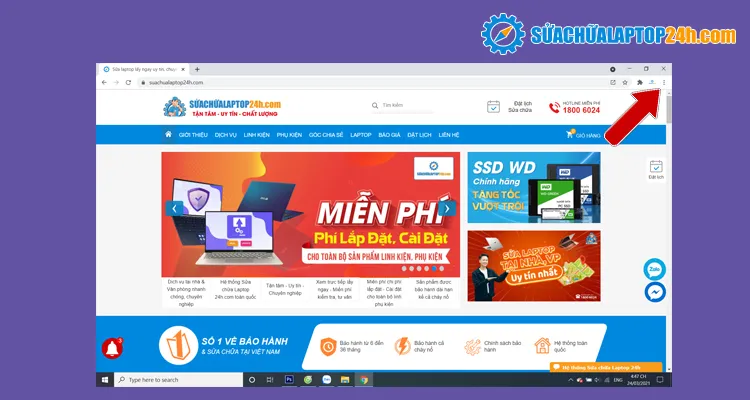
Chọn menu
Bước 2: Ở Menu bạn chọn Công cụ khác click chọn Tạo lối tắt.
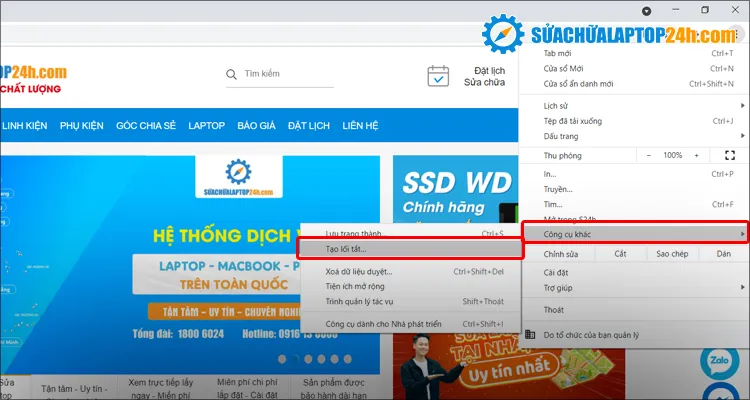
Tạo lối tắt
Bước 3: Bạn nhập vào tên muốn lưu, tick vào ô Mở dưới dạng cửa sổ nhấn Tạo.
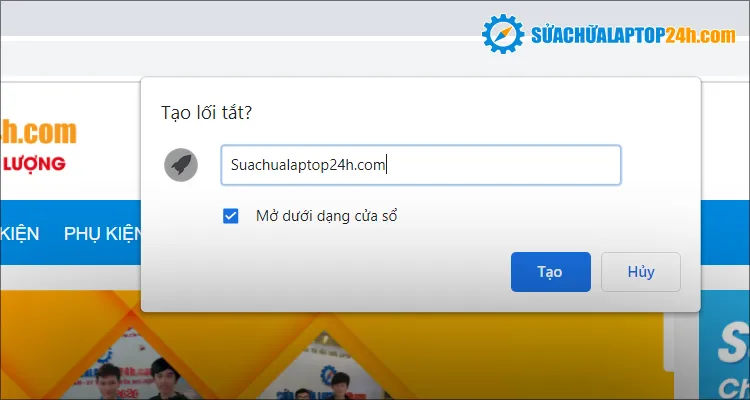
Ghim trang web ra màn hình
Bước 4: Trang web sẽ được lưu tại màn hình Desktop như hình bên dưới.
2. Ghim trang web trên trình duyệt Cốc Cốc
Ghim trang web trên trình duyệt Cốc Cốc cũng rất đơn giản bạn hãy thực hiện theo các bước dưới đây:
Bước 1: Bạn hãy truy cập vào trang web cần ghim ra màn hình Desktop trên trình duyệt Cốc Cốc click chọn Menu của trình duyệt.
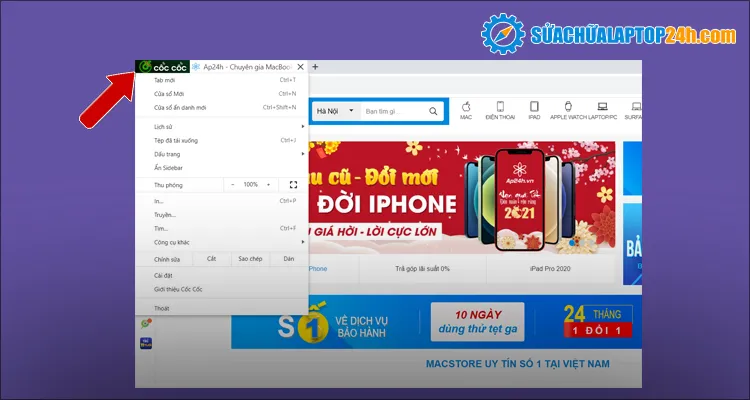
Mở Menu trình duyệt
Bước 2: Tại Menu của trình duyệt bạn hãy click chọn Công cụ khác.
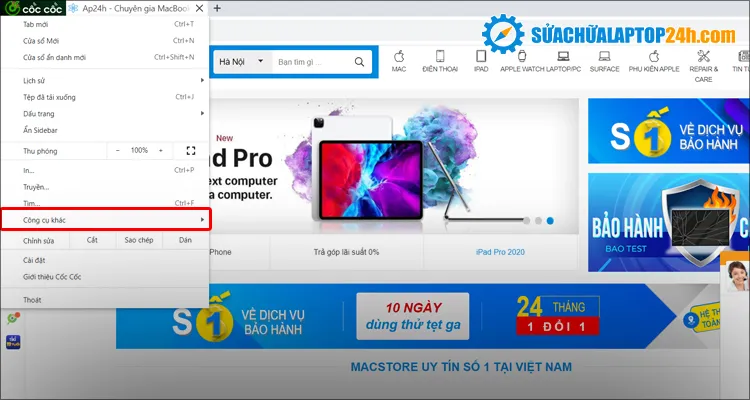
Chọn Công cụ khác
Bước 3: Bạn chọn Tạo phím tắt bạn nhập tên và tick vào ô Mở dưới dạng cửa sổ nhấn Tạo.
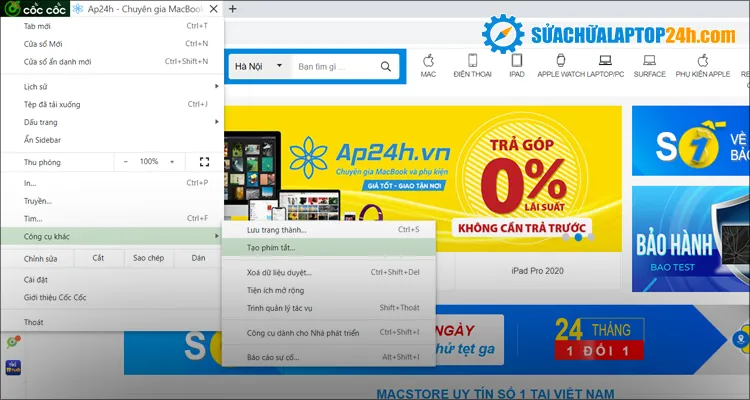
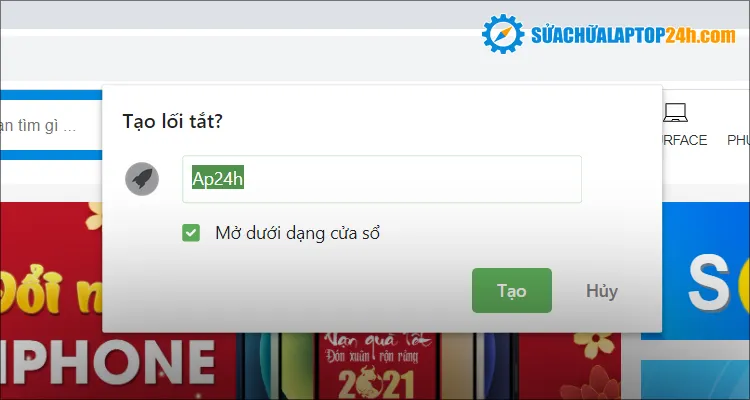
Tạo phím tắt
Bước 4: Bây giờ bạn trở lại màn hình Desktop sẽ thấy lối tắt của trang web đã hiển thị.
3. Ghim trang web trên trình duyệt Microsoft Edge
Thực hiện ghim trang web trên trình duyệt Microsoft Edge cũng rất dễ tương tự như 2 trình duyệt trên:
Bước 1: Đầu tiên bạn truy cập vào trang web cần ghim ra màn hình tại trình duyệt Microsoft Edge.
Bước 2: Bạn click chọn vào dấu ba chấm để mở Menu trong trình duyệt Microsoft Edge.
Bước 3: Bạn chọn Thêm công cụ rồi chọn tiếp Ghim vào thanh tác vụ.
Bước 4: Nhập tên và chọn Ghim trang web sẽ được ghim vào thanh Taskbar trên màn hình.
Trên đây Sửa chữa Laptop 24h .com đã cùng bạn khám phá “Cách Ghim trang web ra màn hình Desktop đơn giản”. Chúc bạn thành công và có những trải nghiệm tuyệt vời. Đừng quên theo dõi những bài viết hữu ích từ Sửa chữa Laptop 24h .com nhé!
